
ونڈوز 11 میں ایک آسان نیا "فوری ترتیبات" مینو شامل ہے جو اس میں فعالیت کی جگہ لے لیتا ہے ایکشن سینٹر ونڈوز پر 10. ایک نظر میں، یہ مل جاتا ہے کنٹرول سینٹر میک پر. یہاں یہ ایک فوری نظر ہے جو یہ کرتا ہے اور یہ کیسے کام کرتا ہے.
فوری طور پر ترتیبات کو تبدیل کرنے کے لئے ایک آسان مینو
جب آپ کے کمپیوٹر کا استعمال کرتے ہوئے، آپ کو کبھی کبھی ایک ترتیب کو تبدیل کرنے کی ضرورت ہوگی، لیکن آپ شاید ان کو تبدیل کرنے کے لئے مینو یا مکمل ونڈوز کی ترتیبات ایپ کے ذریعے کھودنا نہیں چاہتے ہیں. اس صورت میں، ونڈوز 11 میں فوری ترتیبات بالکل وہی ہے جو آپ کی ضرورت ہے. ہم نے اٹھایا ونڈوز 11 اندرونی پیش نظارہ ابتدائی نظر ڈالنے کے لئے.
ونڈوز 11 میں فوری ترتیبات مینو تک رسائی حاصل کرنے کے لئے، آپ سب کو کرنے کی ضرورت ہے، اسکرین کے نچلے دائیں کونے میں آپ کی حیثیت کی شبیہیں (وائی فائی، اسپیکر، اور بیٹری) کی ایک سیٹ پر کلک کریں. یہ صرف ٹاسک بار میں تاریخ اور وقت کے بائیں طرف واقع ہے. یا، آپ ونڈوز + A کی بورڈ پر دبائیں کر سکتے ہیں (جو ونڈوز 10 میں کارروائی سینٹر شارٹ کٹ ہے).

ایک بار جب آپ اس پر کلک کریں تو، گول کونوں کے ساتھ ایک چھوٹا سا مینو فوری طور پر پاپ جائے گا. اس میں بٹن شامل ہیں جو آپ کو تیزی سے وائی فائی اور بلوٹوت سے منسلک یا منقطع کرتے ہیں، ہوائی جہاز کے موڈ، بیٹری سیور، توجہ مرکوز کی مدد، رسائی، اور رات کی روشنی کے لئے ایک بٹن (جو اسکرین کے رنگ کا درجہ حرارت تبدیل کرتا ہے).
حجم سلائیڈر اور اسکرین چمک سلائیڈر بھی، ایک چھوٹی سی بیٹری چارج اشارے (قابل اطلاق آلات پر)، اور ونڈوز کی ترتیبات (ایک چھوٹا سا گیئر) کے فوری لنک بھی ہے.

مینو اشیاء کے لئے رسائی حاصل کرنے کے لئے جو ثانوی اختیارات ہیں، اگر آپ ان کے مرکزی بٹن پر کلک کریں تو، فوری ترتیبات کے مینو کو نئے اختیارات شامل کرنے میں تبدیل ہوجائے گی. اوپری بائیں کونے میں ایک بیک بٹن آپ کو باقاعدگی سے فوری ترتیبات ڈسپلے میں لے جائے گا.
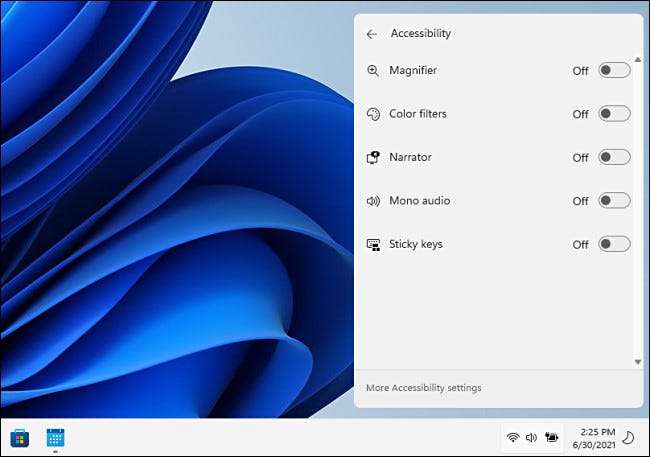
فوری ترتیبات کے مینو کے مواد کو تبدیل کرنے کے لئے، آپ مینو کے نچلے دائیں کونے میں ایک چھوٹا سا پنسل آئکن پر کلک کریں.
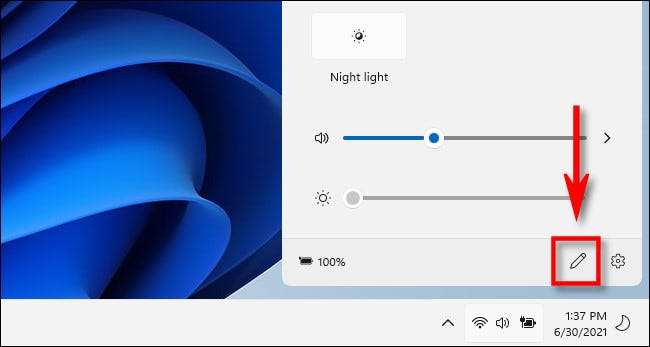
پنسل آئکن پر کلک کرنے کے بعد، مینو میں شبیہیں بھوری رنگ بدل جائیں گی، اور آپ مینو سے عناصر کو چھوٹے "unpin" شبیہیں پر کلک کرکے (جو ایک کراس آؤٹ دھکا کی طرح نظر آتے ہیں) پر کلک کرکے عناصر کو ہٹا سکتے ہیں.
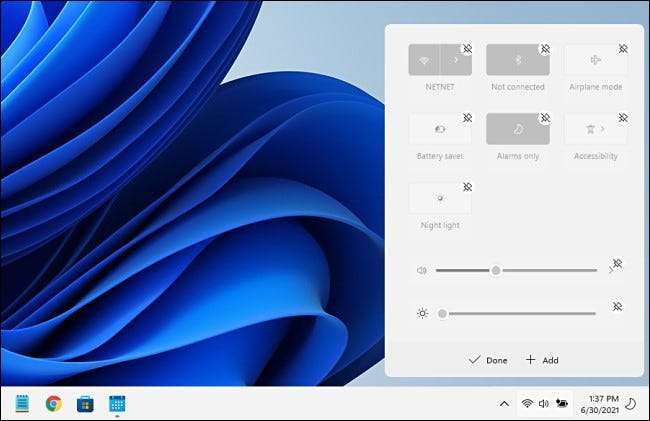
آپ پاپ اپ کی فہرست سے نئی فوری ترتیبات کو کنٹرول کرنے کیلئے "اضافی" بٹن پر کلک کر سکتے ہیں. اس وقت، ان میں "کنیکٹ" شامل ہیں (جس میں چلنے والی کنٹرول میراساسٹ آلات ) "کی بورڈ ترتیب،" "موبائل ہاٹ پوٹ،" "قریبی اشتراک،" " منصوبے ، "اور" گردش تالا ".
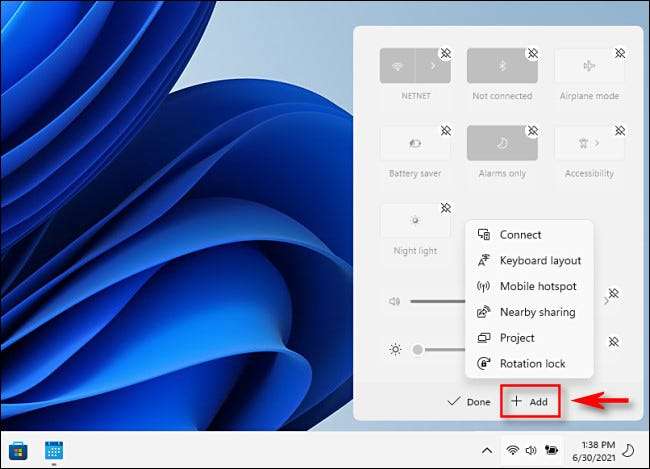
اگر آپ ان سب کو شامل کرتے ہیں تو، فوری ترتیبات کے مینو کو نئے بٹنوں کو فٹ کرنے کے لئے عمودی طور پر بڑھایا جائے گا.
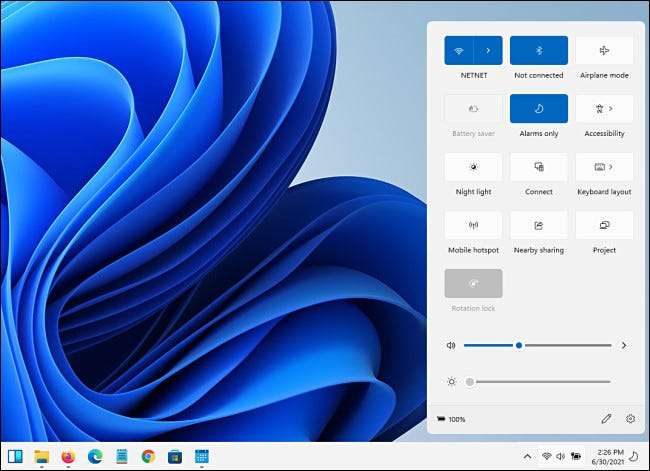
فوری ترتیبات کے مینو کو بند کرنے کے لئے، آپ اسکرین پر مینو کے علاقے کے باہر پر کلک کریں یا فرار فرار کریں. ٹاسک بار میں فوری ترتیبات کے بٹن کے علاقے پر کلک کرکے مینو کو ٹوگلنگ مسلسل کام نہیں کرتا، لیکن یہ اس میں بگ ہو سکتا ہے ونڈوز 11 اندرونی پیش نظارہ ہم یہاں استعمال کر رہے ہیں.
پھر بھی، چیزوں کو ابھی تک اچھا لگ رہا ہے، اور فوری ترتیبات ممکنہ طور پر ونڈوز 11 کے طور پر وقت کے دوران بہتر بنانے کے لئے جاری رکھیں گے اس کی ابتدائی رہائی کے قریب . یہاں امید ہے!
متعلقہ: ونڈوز 10 ایکشن سینٹر کا استعمال کیسے کریں اور اپنی مرضی کے مطابق بنائیں







